Реляционная база данных, созданная в соответствии с проектом канонической модели данных предметной области, состоит из нормализованных таблиц, связанных одно-многозначными отношениями. В такой базе данных обеспечивается отсутствие дублирования описательных данных, их однократный ввод, поддержание целостности данных средствами системы. Связи между таблицами позволяют выполнить объединение данных различных таблиц, необходимое для решения большинства задач ввода, просмотра и корректировки данных, получения информации по запросам и вывода отчетов.
Связи между таблицами устанавливаются в соответствии с проектом логической структуры базы данных и запоминаются в схеме данных Access. Схема данных в Access является не только средством графического отображения логической структуры базы данных, она активно используется системой в процессе обработки данных. Создание схемы данных позволяет упростить конструирование многотабличных форм, запросов, отчетов, а также обеспечить поддержание целостности взаимосвязанных данных при вводе и корректировке данных в таблицах.
Основные свойства полей таблицы Microsoft Access
Создание схемы данных
Создание схемы данных начинается с выполнения команды Схема данных (Relationships) в группе Отношения (Relationships) на вкладке ленты Работа с базами данных (Database Tools). В результате выполнения этой команды открывается окно схемы данных и диалоговое окно Добавление таблицы (Show Table), в котором осуществляется выбор таблиц, включаемых в схему (см. рис. 3.48). Диалоговое окно Добавление таблицы откроется автоматически, если в базе данных еще не определена ни одна связь. Если окно не открылось, на ленте Работа со связями | Конструктор (Relationship Tools | Design) в группе Связи (Relationships) нажмите кнопку Отобразить таблицу (Show Table).

Включение таблиц в схему данных
В окне Добавление таблицы (Show Table) (рис. 3.48) отображены все таблицы и запросы, содержащиеся в базе данных. Выберем вкладку Таблицы (Tables) и с помощью кнопки Добавить (Add) разместим в окне Схема данных (Relationships) все ранее созданные таблицы базы данных Поставка товаров, отображенные в окне Добавление таблицы (Show Table).
Затем нажмем кнопку Закрыть (Close). В результате в окне Схема данных (Relationships) таблицы базы будут представлены окнами со списками своих полей и выделенными жирным шрифтом ключами (см. рис. 3.52).

Создание связей между таблицами схемы данных
При создании связей в схеме данных используется проект логической структуры реляционной базы данных, в котором показаны все одно-многозначные связи таблиц. Реализуются связи с помощью добавления в связанные таблицы общих полей, называемых ключом связи. При одно-многозначных отношениях между таблицами ключом связи является ключ главной таблицы (простой или составной).
В подчиненной таблице он может быть частью уникального ключа или вовсе не входить в состав ключа таблицы. Одно-многозначные связи являются основными в реляционных базах данных. Одно-однозначные связи используются, как правило, при необходимости распределять большое количество полей, определяемых одним и тем же ключом, по разным таблицам, имеющим разный регламент обслуживания.
Создание связей по простому ключу
Установим связь между таблицами ПОКУПАТЕЛЬ и ДОГОВОР, которые находятся в отношении «один-ко-многим». Устанавливая связи между парой таблиц, находящихся в отношении типа 1 : M, выделим в главной таблице ПОКУПАТЕЛЬ ключевое поле КОД_ПОК, по которому устанавливается связь. Далее при нажатой кнопке мыши перетащим его в соответствующее поле подчиненной таблицы ДОГОВОР.
Поскольку поле связи является уникальным ключом в главной таблице связи, а в подчиненной таблице связи не является ключевым, схема данных в Access выявляет отношение «один-ко-многим» между записями этих таблиц. Значение «один-ко-многим» (One-To-Many) отобразится в окне Изменение связей (Edit Relationships) в строке Тип отношения (Relationship Type) (рис. 3.49).

ЗАМЕЧАНИЕ
Если поле связи является уникальным ключом в обеих связываемых таблицах, схема данных в Access выявляет отношение «один-к-одному«. Если для связи таблиц вместо ключевого поля главной таблицы используется некоторый уникальный индекс, система также констатирует отношение таблиц как 1 : М или 1 : 1.
Определение связей по составному ключу
Определим связи между таблицами НАКЛАДНАЯ ОТГРУЗКА, которые связаны по составному ключу НОМ_НАКЛ + КОД_СК. Для этого в главной таблице НАКЛАДНАЯ выделим оба этих поля, нажав клавишу , и перетащим их в подчиненную таблицу ОТГРУЗКА.
В окне Изменение связей (Edit Relationships) (рис. 3.50) для каждого поля составного ключа главной таблицы НАКЛАДНАЯ, названной Таблица/запрос (Table/Query), выберем соответствующее поле подчиненной таблицы ОТГРУЗКА, названной Связанная таблица/запрос (Related Table/Query).

Каскадное обновление и удаление связанных записей
Если для выбранной связи обеспечивается поддержание целостности, можно задать режим каскадного удаления связанных записей и режим каскадного обновления связанных полей. Такие параметры делают возможным в главной таблице, соответственно, удаление записей и изменение значения в ключевом поле, т. к. при этих параметрах система автоматически выполнит необходимые изменения в подчиненных таблицах, обеспечив сохранение свойств целостности базы данных.
В режиме каскадного удаления связанных записей при удалении записи из главной таблицы будут автоматически удаляться все связанные записи в подчиненных таблицах. При удалении записи из главной таблицы выполняется каскадное удаление подчиненных записей на всех уровнях, если этот режим задан на каждом уровне.
В режиме каскадного обновления связанных полей при изменении значения ключевого поля в записи главной таблицы Access автоматически изменит значения в соответствующем поле в подчиненных записях.
Установить в окне Изменение связей (Edit Relationships) (см. рис. 3.49) флажки каскадное обновление связанных полей (Cascade Update Related Fields) и каскадное удаление связанных записей (Cascade Delete Related Records) можно только после задания параметра обеспечения целостности данных.

После создания связей изображения таблиц могут перемещаться в пределах рабочего пространства окна схемы данных. Перемещения и изменения размеров окон со списками полей таблиц в окне схемы данных осуществляются принятыми в Windows способами.
Заметим, если каскадное удаление не разрешено, невозможно удалить запись в главной таблице, если имеются связанные с ней записи в подчиненной.
Смотрим видео:
Вот основное, что мы хотели рассказать на тему «Схема данных в Access».
Дальше будем изучать запросы в Access.
Определение полей в окне конструктора Таблицы
С целью определения полей в Таблице, в конструкторе нам необходимо задать следующие поля:
Есть вкладка Общие, где расположены строки свойств поля, включая значение по умолчанию, максимально возможный размер, подпись – она показывается в заголовке столбца и т.д.

Подстановка – это вкладка, где можно в появляющемся списке свойства Тип элемента управления сделать выбор одного из представленных значений: Поле со списком, Список либо Поле.
Тип данных и имя поля
Каждое имеющееся в таблице поле должно названо своим уникальным именем. Это имя должно соответствовать соглашениям об именах объектов, которые действуют в Access, а именно представлять собой комбинацию из букв, пробелов, цифр, а также специальных знаков, исключая точку (.), квадратные скобки (), надстрочный (‘) и восклицательный (!) знаки. Нельзя, чтобы имя начиналось с пробела. Кроме того, оно не может содержать в себе управляющие символы, имеющие коды ASCII от 00 до 31. Наибольшая возможная длина имени равна 64 символам.
Тип данных представляет собой значения, которые необходимо вводить в поле, а также операции, которые этими значениями будут выполняться.
В Access можно использовать 9 типов данных. Чтобы посмотреть на список возможных типов, следует нажать на кнопку «Список». Рассмотрим все 9 типов подробнее.
Текстовый
Он является типом по умолчанию. Представляет собой цифры или текст, которые не принимают участие в расчетах. Максимально возможное количество символов в поле составляет 255 знаков. Это значение можно установить в свойстве Размер поля. В части поля, которая не используется, пустые символы не сохраняются.
Поле MEMO
Поле мемо в access это большой текст, к примеру примечание или описание. Может составлять до 65 535 знаков.
Числовой
Числа, которые применяются при математических вычислениях. Длина и тип могут быть определены в следующем свойстве: Размер поля. Само поле может быть следующих размеров: 1, 2, 4 или 8 байт. Возможет также вариант 16 байт, но лишь в том случае, если в свойстве Размер поля выбрать значение Код репликации.
Денежный
Представляют собой числовые данные и денежные значения, которые применяются в расчетах. Составляют до 15 знаков в целой части и до 4 – в дробной. Размер поля составляет 8 байт. Во время обработки числовых данных вычисления производятся с фиксированной точкой (это быстрее, чем для полей с плавающей точкой). Также предотвращается возможность округления.
Принимая во внимание данные обстоятельства, рекомендуется к полям, где планируется хранить числовые данные с названной точностью, применять денежный тип.
Дата/время
Это значением времени или даты. Года при этом могут быть выбраны в промежутке от 100 до 9999. Длина поля составляет 8 байт.
Счетчик
Здесь для каждой новой записи в автоматическом режиме вводятся случайные или уникальные целые числа, которые по очереди возрастают на 1. Невозможно удалить или как-то исправить значения представленного поля. Для длинного целого размер поля составляет 4 байта, а для кода репликации он равен 16 байт. В поле по умолчанию вводятся последовательные значения. При этом таблица может иметь лишь одно поле подобного типа. Применяется для выявления уникального ключа таблицы.
Логический
Представляет собой логические данные, имеющие одно из возможных значений: Да/Нет, Вкл./Выкл., Истина/Ложь. Размер данного поля составляет 1 бит.
Поле объекта OLE
Какой-либо объект (к примеру, аудиозапись, рисунок, документ Word, таблица Excel или иные данные в двоичном формате), связанный либо внедренный в таблицу. Размер поля составляет не более 1 Гбайта, но при этом он также ограничивается имеющимся размером диска.
Гиперссылка
Является адресом гиперссылки, в который входит путь в локальной сети на жестком диске к определенному файлу. Также может быть адресом страницы в intranet (URL) или Internet. Он может представлять собой текст, который вводится в элементе управления или в поле, дополнительный адрес.
При нажатии мышью на поле гиперссылки, осуществляется переход на конкретный документ, объект, web-страницу или иное место. Каждая из частей гиперссылки не может быть больше 2048 символов. Для полей типа Гиперссылка, MEMO и OLE индексирование и сортировка невозможны.
Мастер подстановки
При выборе данного типа активизируются мастера подстановок. Мастер подстановок в access 2007 строит список значений для поля, основываясь на полях из другой таблицы. В такое поле значение будет вводиться из списка. Таким образом, по факту, тип данных этого поля определяется за счет типа данных поля списка. Также может быть произведено определения поля, имеющего список постоянных значений.



Какое поле можно считать уникальным в Access?
Гость 14.05.2018 21:08
в Microsoft Office Access уникальным можно считать поле, в котором не повторяются данные. Его содержимое присваивает каждой записи единственный номер, который больше нигде не повторяется, следовательно в текущей базе данных каждая запись становится уникальной, что означает, что в текущей базе данных отсутствуют одинаковые записи.
в Microsoft Office Access уникальным можно считать поле,в котором не повторяются данные. Его содержимое присваивает каждой записи единственный номер, который больше нигде не повторяется, следовательно в текущей базе данных каждая запись становится уникальной, что означает, что в текущей базе данных отсутствуют одинаковые записи.Уникальное поле часто используется как ключевое.
Другие вопросы посетителей из раздела «Бизнес Microsoft Access»:
Гость: «Как создать базу данных в Access?»
Гость: «Какие существуют типы запросов в базе данных Access?»
Гость: «Что такое пересечение строки и столбца в Access?»
Гость: «Почему открывается для чтения Access?»
Гость: «Почему открывается для чтения Access?»
Гость: «Что такое запись в Access?»
Гость: «Как сохраняются таблицы в Access?»
Гость: «Почему Access лучше Excel? Почему лучше других субд?»
Гость: «Какие существуют типы запросов в базе данных Access?»
Гость: «Как сохранить Access?»
Гость: «Почему открывается для чтения Access?»
Гость: «Как создать базу данных в Access?»
Гость: «Как подключить Access к sql?»
Гость: «Как перевести Access в html?»
Гость: «Как найти на компьютере Access? Куда устанавливается?»
Гость: «Какое количество записей в таблице максимально в Access? Сколько полей?»
Источник: word-office.ru
В программе ms access уникальным полем можно считать поле значения которого у разных записей
Создание базы данных следует начинать с детальной разработки структуры ее таблиц. Эта структура должна быть такой, чтобы при работе с базой требовалось вводить в нее как можно меньше данных. Уже имеющиеся данные, должны быть доступны для выбора при добавлении новой записи с идентичными полями. Если ручной ввод каких-то данных приходится повторять неоднократно, то структуру базы необходимо изменить, придумав другой набор связанных таблиц, устраняющий этот недостаток.
Для надежной работы связей между всеми таблицами базы данных и быстрого поиска по данным из одной таблицы всех связанных с ними записей в других таблицах, необходимо предусмотреть так называемые уникальные поля.
Уникальное поле — это поле, значения в котором не могут повторяться.
Поле Фамилия в таблице Автор вполне может содержать нескольких Ивановых, Петровых или Сидоровых, точно также как поле Имя может пестрить различными Аланами, Эдуардами и Робертами. Это означает, что эти поля не являются уникальными и поэтому их нельзя использовать для связи между таблицами. Поле Название — более удачный кандидат на почетное звание уникального поля, но не тут то было. Многие современные авторы очень любят называть свои произведения в точности так, как это делали Пушкин, Лермонтов или Толстой. Что же тогда остается делать?
Выход всегда есть! Если ни одно поле в Вашей таблице не приемлемо как уникальное, то его можно создать искусственно. Например, введя в таблицу шифр записи. Это могут быть буквы (например, первые буквы слов названия кники), цифры или их комбинация, но самое главное — они не будут повторяться, а значит, станут уникальными для каждой записи в таблице.
Скорее всего, поле Шифр окажется уникальным и позволит создать связи между таблицами, но было бы хорошо, если бы компьютер сигнализировал нам в том случае, если вдруг записи в этом поле повторяться. Для этого вводится понятие ключевое поле. При создании структуры таблиц, можно одно поле (или одну комбинацию полей) сделать ключевым. С такими полями компьютер работает особо.
Он автоматически проверяет их уникальность и значительно быстрее выполняет сортировку по таким полям. Ключевое поле в этой ситуации становится очевидным кандидатом для создания связей между таблицами. Иногда такое поле еще называют первичным ключом.
Если при создании таблицы Вы не задали ключевое поле, то СУБД вежливо напомнит о том, что первичный ключ не задан и предложит создать такое поле.
Часто в качестве уникального поля создают поле, имеющее тип Счетчик (см. типы полей в «Шаг 3 — Свойства и типы полей»). Ввести два одинаковых значения в такое поле просто невозможно. Приращение значения этого поля происходит автоматически, при добавлении новой записи в таблицу, независимо от желания создающего эту запись. Компьютер сам следит за этим полем и не позволит вносить туда какие-либо изменения.
Источник: firststeps.ru
В программе ms access уникальным полем можно считать поле значения которого у разных записей
Основные свойства полей MS Access
Основные свойства полей MS Access зависят от выбранного типа данных. Если открыть таблицу в режиме конструктора, то весь набор свойств выбранного поля будет представлен в нижней части окна на двух вкладках: Общие (General) и Подстановка (Lookup). Приведем свойства полей, наиболее важные на первом этапе изучения баз данных.
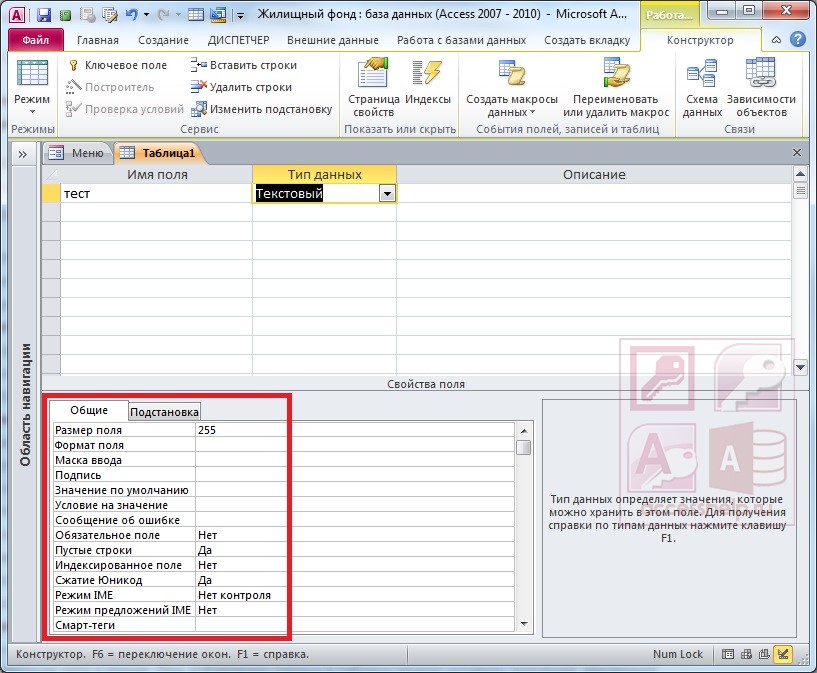
- Размер поля (Field Size) позволяет для текстового и числового поля уточнить тип данных или размер, задает максимальный размер данных, сохраняемых в поле. Для поля с типом данных Текстовый (Text) задается размер от 1 до 255 знаков. Для поля с типом данных Числовой (Number) можно задать:
- Байт (Byte) для целых чисел от 0 до 255, длина поля 1 байт;
- Целое (Integer) для целых чисел от –32 768 до +32 767, занимает 2 байта;
- Длинное целое (Long Integer) для целых чисел от –2 147 483 648 до
+2 147 483 647, занимает 4 байта; - Одинарное с плавающей точкой (Single) для чисел от –3,4 1038 до
+3,4 1038 с точностью до 7 знаков, занимает 4 байта; - Двойное с плавающей точкой (Double) для чисел от –1,797 10308 до
+1,797 10308 с числом отображаемых десятичных знаков до 15, занимает
8 байтов; - Действительное (Decimal) для целых чисел от –1038 до +1038 (при работе с
проектами, которые хранятся в файлах типа adp) и от –1028 до 1028 (mdb и
accdb) с числом отображаемых десятичных знаков до 28, занимает 12 байтов; - Код репликации (Replication ID). Глобальный уникальный идентификатор (Globally unique identifier, GUID), занимает 16 байтов. Эти длинные генерируемые случайным образом значения обеспечивают малую вероятность их совпадения. Поля такого типа используются Access для создания системных уникальных идентификаторов реплик, наборов реплик, таблиц, записей и других объектов при репликации баз данных. Могут быть использованы в приложениях пользователя для идентификации строк таблицы, например для идентификации товаров.
Для поля с типом данных Счетчик (AutoNumber) можно задать:
- Длинное целое (Long Integer) — 4 байта;
- Код репликации (Replication ID) — 16 байтов.
Рекомендуется задавать минимально допустимый размер поля, который понадобится для сохраняемых значений, т. к. сохранение таких полей требует меньше памяти, и обработка данных меньшего размера выполняется быстрее.
- Формат поля (Format) является форматом отображения выбранного типа данных при выводе их на экран или печать в режиме таблицы, в форме или отчете. В Access определены встроенные стандартные форматы отображения для полей с такими типами данных как Числовой (Number), Дата/время (Date/Time), Логический (Yes/No) и Денежный (Currency). Ряд этих форматов совпадает с настройкой региональных форматов, определяемых в окне Язык и региональные стандарты в Панели правления Windows. Пользователь может создать собственный формат для всех типов данных, кроме Поле объекта OLE (OLE Object), с помощью символов форматирования.
- Число десятичных знаков (Decimal Places) задает для числового и денежного типов данных количество знаков после запятой. Можно задать число от 0 до 15. По умолчанию (значение Авто (Auto)) это число определяется установкой в свойстве Формат поля (Format). Следует иметь в виду, что установка этого свойства не действует, если свойство Формат поля (Format) не установлено или выбрано значение Основной (General Namber). Свойство Число десятичных знаков (Decimal Places) влияет только на количество десятичных знаков, отображаемых на экране, и не влияет на число сохраняемых десятичных знаков. Для изменения числа сохраняемых знаков нужно изменить свойство Размер поля (Field Size).
- Подпись (Caption) поля задает текст, который выводится в таблицах, формах, отчетах.
- Описание (Description) — краткий пользовательский комментарий к полю.
- Значение по умолчанию (Default Value) определяет текст или выражение, значение которого автоматически вводится в поле при создании новой записи. Например, если задана функция =Now(), то в поле введется текущая дата и время. При добавлении записи в таблицу можно оставить значение, введенное по умолчанию, или ввести другое. Свойство Значение по умолчанию (Default Value) используется только при создании новой записи. Максимальная длина значения свойства составляет 255 знаков. Свойство не определено для полей с типом данных Счетчик (AutoNumber) или Поле объекта OLE (OLE Object).
- Условие на значение (Validation Rule) позволяет осуществлять контроль ввода, задает ограничения на вводимые значения, при нарушении условий запрещает ввод и выводит текст, заданный свойством Сообщение об ошибке (Validation Text).
- Сообщение об ошибке (Validation Text) задает текст сообщения, выводимый на экран при нарушении ограничений, заданных свойством Условие на значение (Validation Rule).